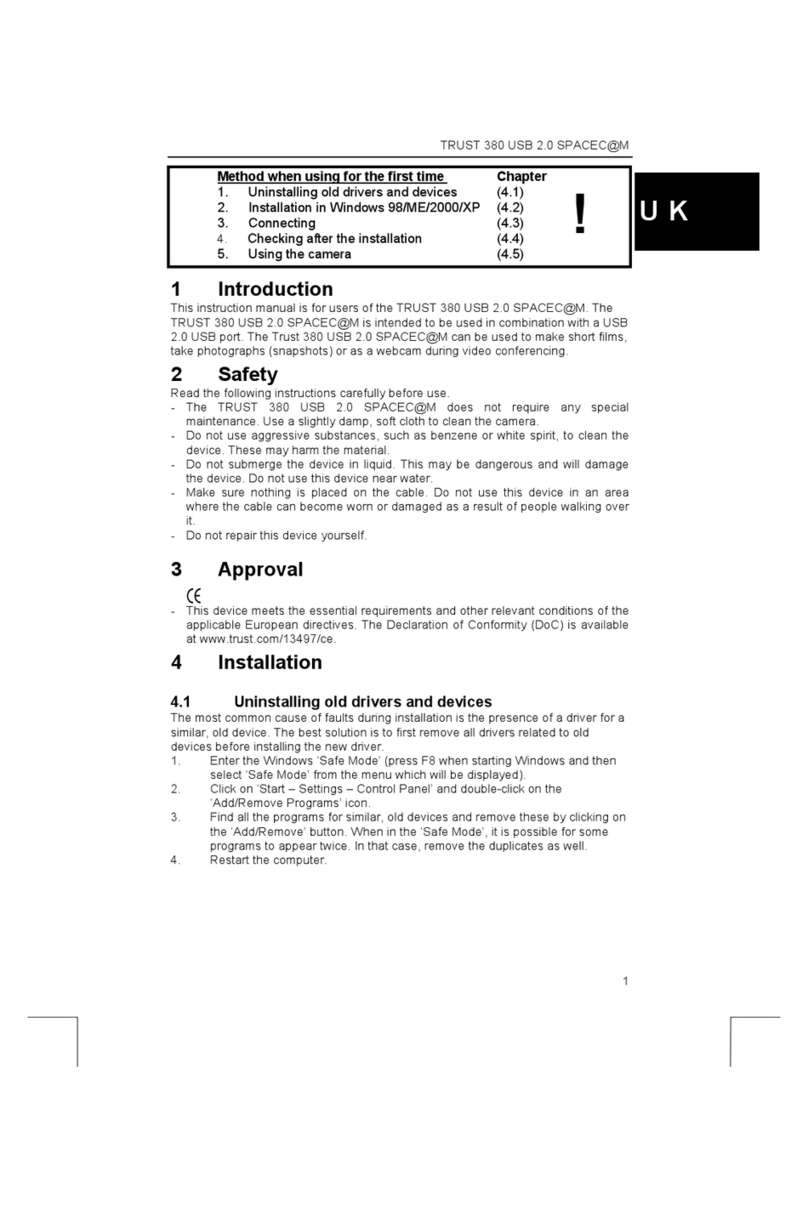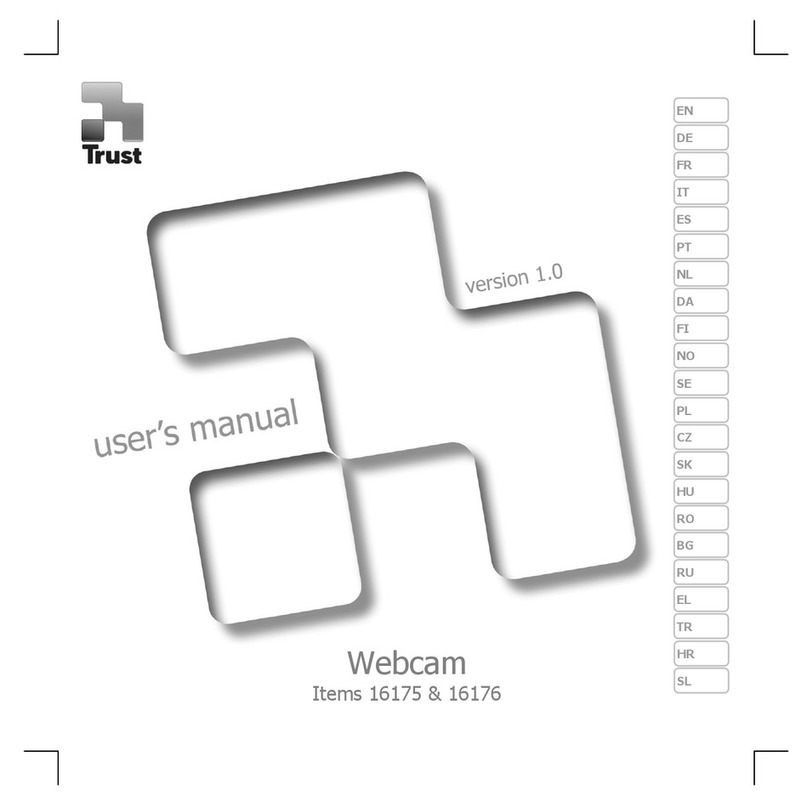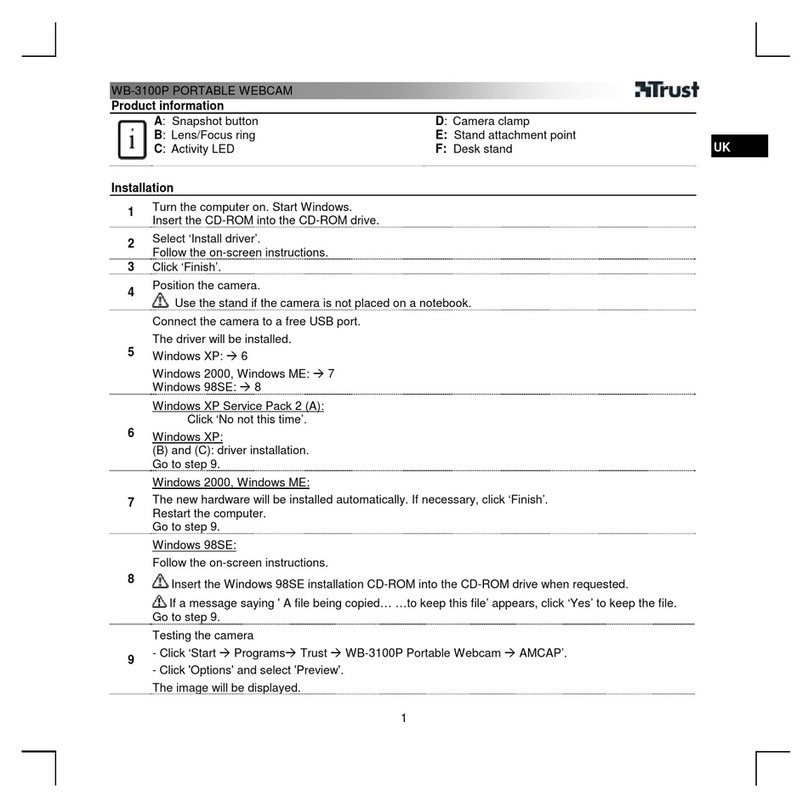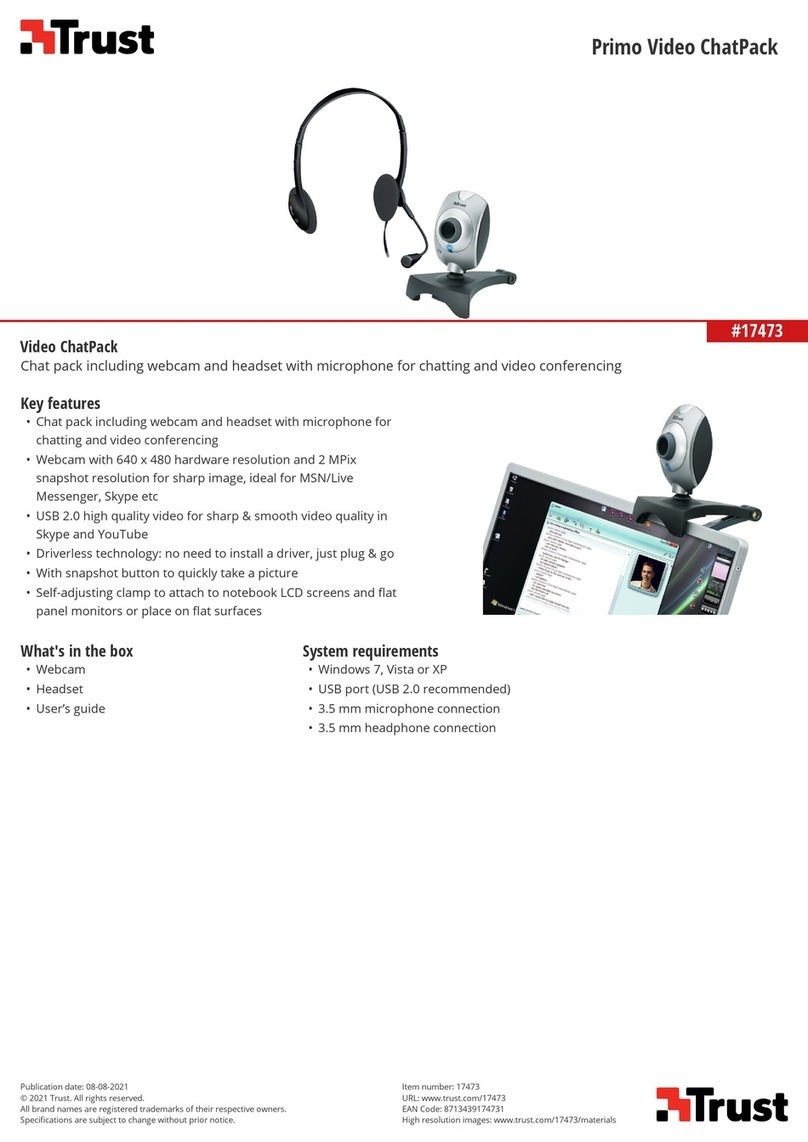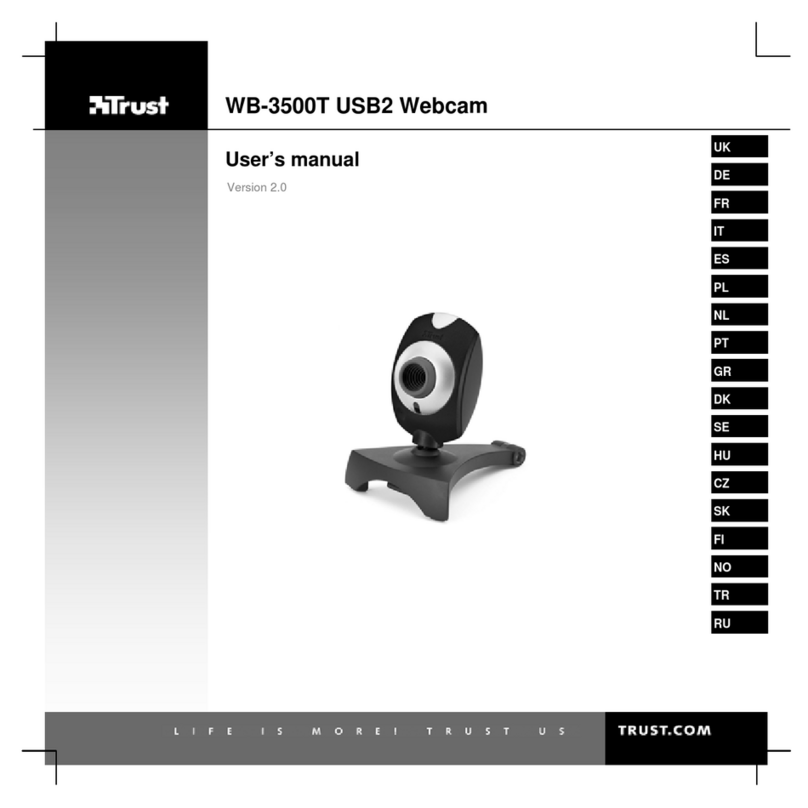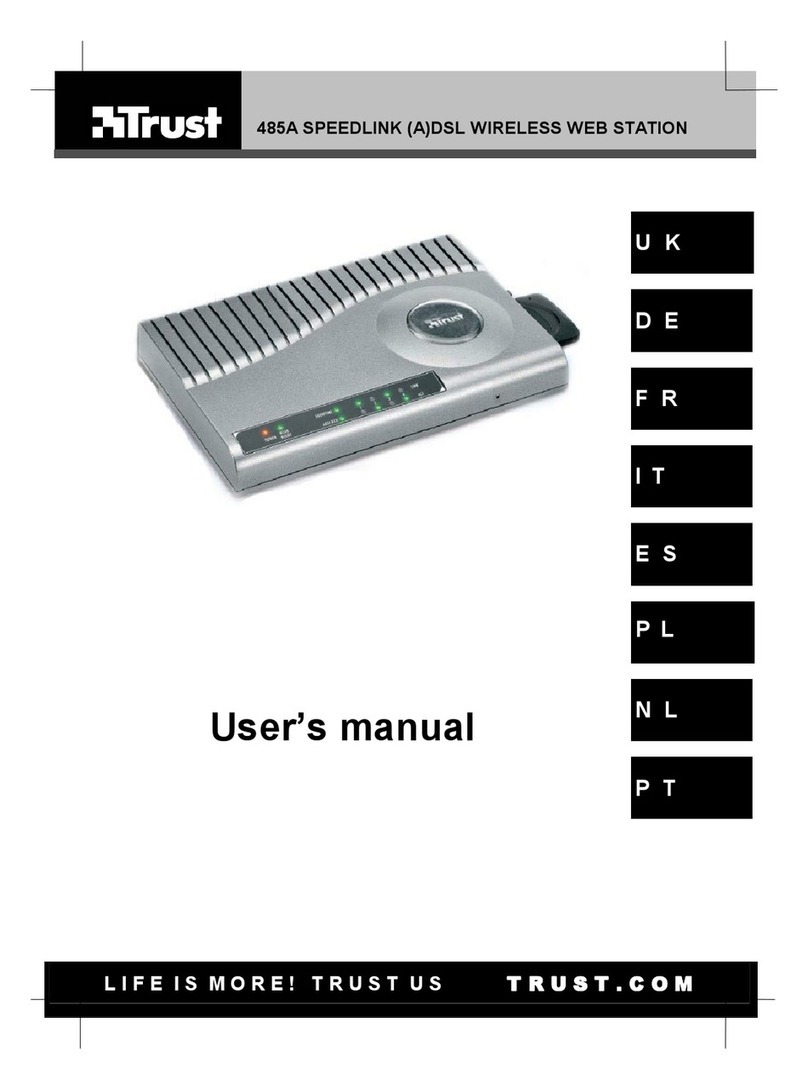Návod k obsluze
1
Informace o výrobku
C: Indikátor stavu
A: Objektiv s automatickým zaostřováním
B: Světlo D: Víceúčelová svorka
E: Mikrofon
F: Tlačítko pro světlo
G: Kabel USB
Instalace
1 Umístěte webovou kameru.
2 Zapněte počítač. Připojte k portu USB.
Vyčkejte na dokončení automatické instalace v systému Windows.
Použití webové kamery
3 Přihlaste se ke služběWindows Live Messenger a používejte webovou kameru k video hovorům. Stisknutím
tlačítka na zadní straněmůžete zapnout anebo vypnout světlo.
4 Zavřete všechny možnosti videa v programu Live Messenger.
5 Vložte CD do jednotky CD-ROM. Instalujte dodatečný software. Postupujte podle pokynůna obrazovce.
Windows Vista: Povolte a vykonejte všechny potřebné funkce.
6A Arcsoft Webcam Companion: Pro snímání videa a momentek, monitorování, úpravy a konverzaci.
6B
Arcsoft Magic-I: Pro speciální efekty a digitální přiblížení.
1. Spusťte. Start – Všechny programy - Arcsoft Magic-I<Start - All Programs - Arcsoft Magic-I> nebo
Webcam Companion – Snímat - Propojení<Webcam Companion - Capture - Link>
2. Přiblížení / oddálení
3. Zapnutí / vypnutí sledování tváře
4. Speciální efekty: vybrat – zapnout <select - enable>
Poznámka
Software
•Pro video hovory použijte službu zasílání zpráv, např. Live Messenger. Nápovědu a informace o služběLive
Messenger najdete na adrese www.msn.com.
•Dodatečný software je určen k libovolnému použití a může být dostupný pouze v angličtině.
•Chcete-li používat obrazové efekty programu Magic-I v programu Live Messenger, Arcsoft Webcam
Companion nebo v jiné aplikaci zpracování videa: Spusťte průvodce nastavením zvuku a videa programu
Messenger nebo otevřete nastavení snímání jiné aplikace zpracování videa a nastavte video zařízení „Magic-I
Virtual Capture“ namísto normální webové kamery
Obecné použití
•Během provozu webové kamery zajistěte dostatečné osvětlení okolí!
•Když bude čočka zaprášená, očistěte ji štětečkem!
•Webovou kameru nelze používat ve více aplikacích současně!
•Pokud webovou kameru připojíte k jinému portu USB, systém Windows může chtít automaticky nainstalovat
webovou kameru znovu!